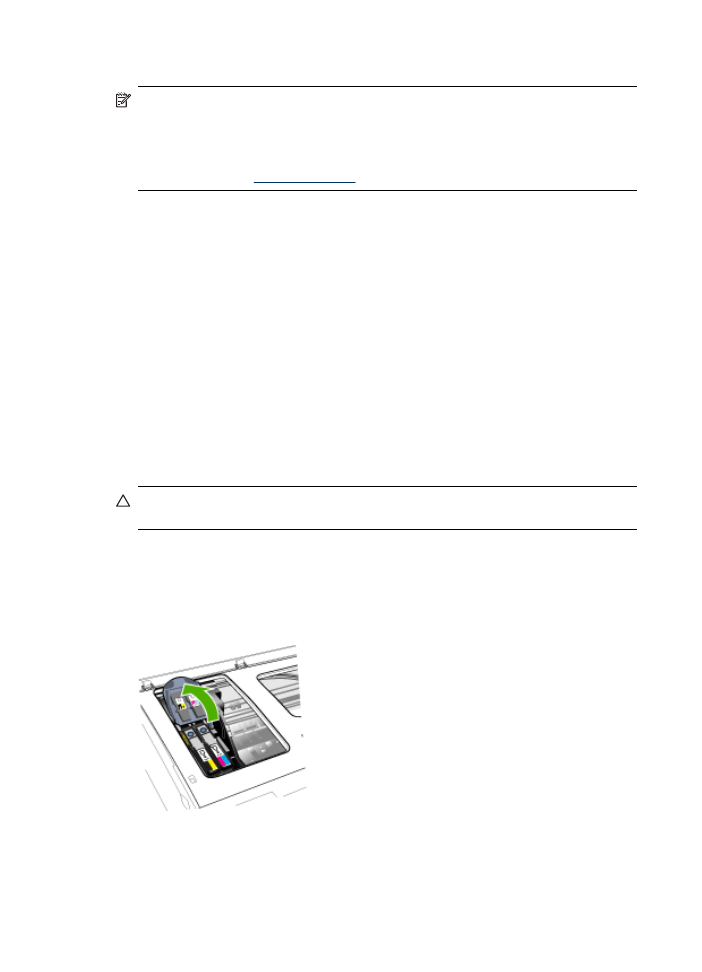
Ručno čišćenje kontakata glave za ispis
Nakon što su glave za ispis postavljene, na upravljačkoj ploči se može pojaviti poruka
da pisač neće ispisivati. Ako dobijete tu poruku, možda trebate očistiti električne
kontakte na glavama za ispis i na uređaju. Prije početka provjerite ima li u pisaču
papira.
Opreznost Električni kontakti sadrže osjetljive elektroničke komponente koje je
lako moguće oštetiti.
1. Otvorite gornji pokrov.
2. Ako se nosač spremnika ne pomakne automatski ulijevo, pritisnite i zadržite gumb
OK pet sekundi. Pričekajte da se nosač prestane kretati, a zatim isključite kabel
napajanja iz pisača.
3. Podignite zasun glave pisača.
Poglavlje 11
192
Održavanje i rješavanje problema
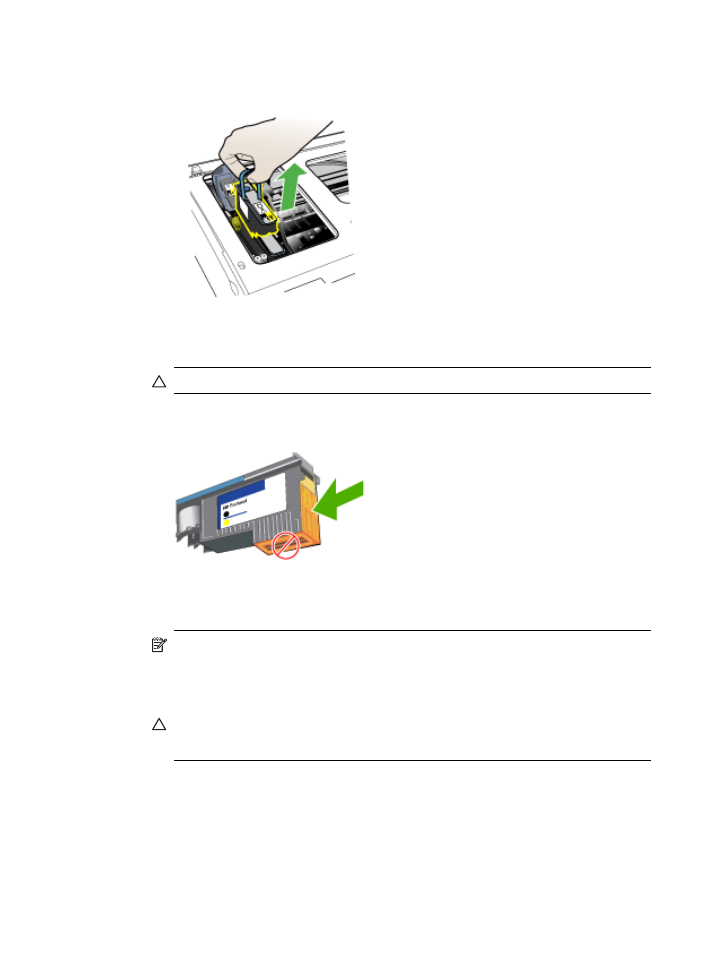
4. Podignite ručku glave za ispis (koja odgovara poruci na upravljačkoj ploči) i
pomoću nje izvucite glavu za ispis iz njezinog utora.
5. Za čišćenje uređaja nabavite čistu, suhu, mekanu krpu koja ne ostavlja vlakna. U
prikladne materijale ubrajaju se papirnati filtri za kavu i papiri za čišćenje naočala.
Opreznost Ne koristite vodu.
6. Očistite električne kontakte na glavi za ispis, ali ne dodirujte brizgaljke.
Napomena Električni kontakti su mali kvadrati boje bakra, grupirani na jednoj
strani glave za ispis.
Brizgaljke se nalaze na drugoj strani glave za ispis. Na brizgaljkama će biti
vidljiva tinta.
Opreznost Dodirivanjem brizgaljki ih možete trajno oštetiti.
Opreznost Tinta može ostaviti trajne tragove na odjeći.
7. Nakon čišćenja, stavite glavu za ispis na list papira ili na papirnati ubrus. Pazite da
brizgaljke budu okrenute prema gore i da nisu u dodiru s papirom.
Održavanje glava za ispis
193
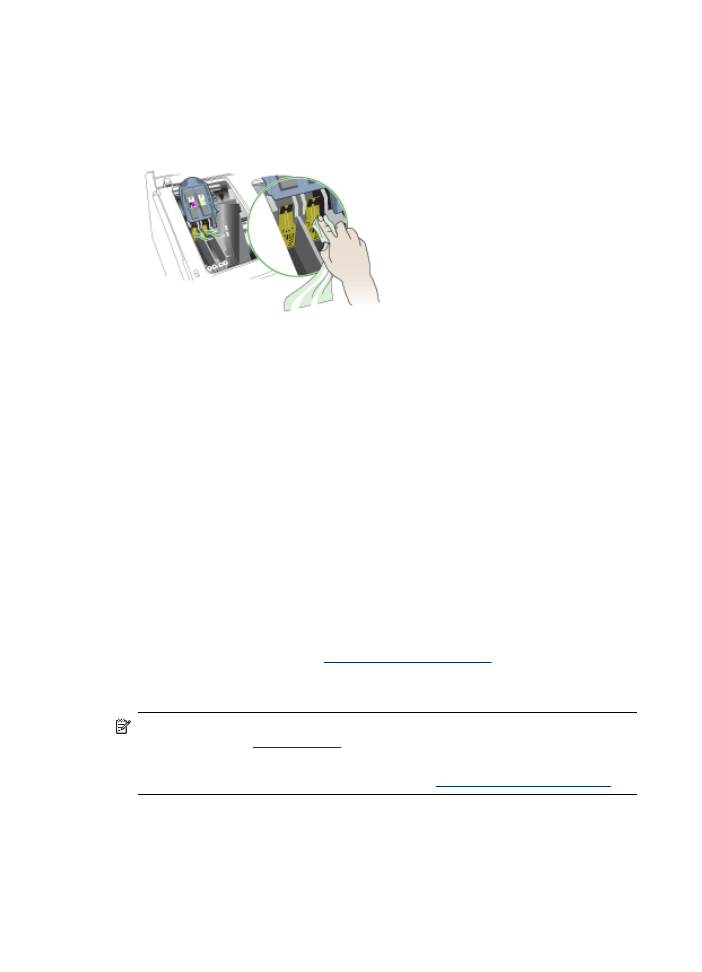
8. Čistom, suhom, mekanom krpom koja ne ostavlja vlakna očistite električne
kontakte u utoru za glavu za ispis na uređaju.
9. Spojite kabel napajanja, a zatim uključite uređaj. Na upravljačkoj bi se ploči trebalo
prikazati upozorenje da nedostaje glava za ispis.
10. Umetnite glavu pisača u utor koji odgovara njezinoj boji (boja naljepnice na glavi
za ispis mora odgovarati boji naljepnice na zasunu glave za ispis). Čvrsto pritisnite
glavu za ispis da biste osigurali odgovarajući kontakt.
11. Po potrebi ponovite gore navedene korake za ostale glave za ispis.
12. Gurnite zasun glave za ispis skroz prema naprijed, a zatim ga pritisnite prema
dolje da biste osigurali da je u ispravnom položaju. Možda ćete morati jače
pritisnuti da bi zasun smjestili u ispravan položaj.
13. Zatvorite gornji poklopac.
14. Ako je na upravljačkoj ploči i dalje prikazana poruka, ponovite postupak čišćenja
za glavu pisača na koju se odnosi poruka.
15. Ako poruka na upravljačkoj ploči ostane prikazana, zamijenite glavu za ispis na
koju se odnosi poruka.
16. Pričekajte da uređaj inicijalizira glave za ispis i ispiše stranicu za poravnavanje.
Ako uređaj ne ispiše stranice, ručno pokrenite postupak poravnavanja. Dodatne
informacije potražite u odjeljku
Poravnavanje glava za ispis
.